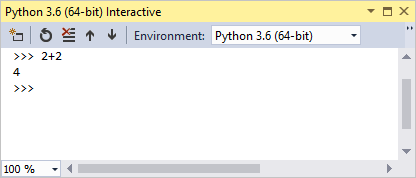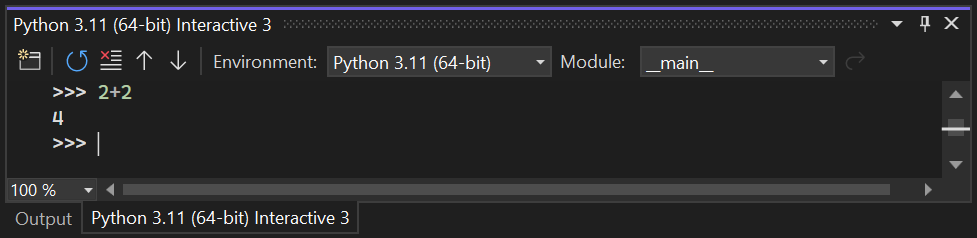Instalación de la compatibilidad con Python en Visual Studio
La compatibilidad con Python solo se encuentra disponible en Visual Studio para Windows. En Mac y Linux, la compatibilidad con Python está disponible mediante Visual Studio Code.
Requisitos previos
- Visual Studio en Windows. Para instalar el producto, siga los pasos descritos en Instalación de Visual Studio.
Descarga e instalación de la carga de trabajo de Python
Complete los pasos siguientes para descargar e instalar la carga de trabajo de Python.
Descargue y ejecute la versión más reciente del Instalador de Visual Studio para Windows. La compatibilidad con Python está presente en la versión 15.2 y posteriores. Si ya tiene Visual Studio instalado, ábralo y ejecute el instalador; para ello, seleccione Herramientas>Obtener herramientas y características.
Sugerencia
La edición Community es para desarrolladores individuales, aprendizaje en el aula, investigación académica y desarrollo de código abierto. Para otros usos, instale Visual Studio Professional o Visual Studio Enterprise.
El instalador proporciona una lista de cargas de trabajo que son grupos de opciones relacionadas para áreas de desarrollo específicas. Para Python, elija la carga de trabajo Desarrollo de Python y seleccione Instalar:
Opciones de instalación de Python Descripción Distribuciones de Python Elija cualquier combinación de distribución de Python con la que planea trabajar. Entre las opciones comunes se incluyen variantes de 32 y 64 bits de Python 2, Python 3, Miniconda, Anaconda 2 y Anaconda 3. En todas las opciones se incluye el intérprete, el runtime y las bibliotecas de la distribución. Anaconda, en concreto, es una plataforma abierta de ciencia de datos que incluye una gran variedad de paquetes preinstalados. Visual Studio detecta automáticamente las instalaciones existentes de Python. Para obtener más información, consulte la ventana de Entornos de Python. Además, si hay una versión más reciente de Python que la que se muestra en el instalador, puede instalar esta nueva versión por separado y Visual Studio la detectará. Compatibilidad con plantillas de Cookiecutter Instale la interfaz de usuario gráfica de Cookiecutter para detectar plantillas, opciones de plantilla de entrada y crear proyectos y archivos. Para obtener más información, consulte Uso de la extensión Cookiecutter. Compatibilidad web con Python Instale herramientas para desarrollo web, incluida la compatibilidad de edición de HTML, CSS y JavaScript, junto con plantillas de proyectos que usan los marcos Bottle, Flask y Django. Para más información, consulte Plantillas de proyecto web de Python. Herramientas de desarrollo nativo de Python Instale el compilador de C++ y otros componentes necesarios para desarrollar extensiones nativas para Python. Para obtener más información, consulte Creación de una extensión de C++ para Python. Instale también la carga de trabajo Desarrollo para el escritorio con C++ para disfrutar de una compatibilidad plena. De forma predeterminada, la carga de trabajo de Python se instala para todos los usuarios de un equipo en:
%ProgramFiles%\Microsoft Visual Studio\<VS_version>\<VS_edition>Common7\IDE\Extensions\Microsoft\Python
donde <VS_version> es 2022 y <VS_edition> es Community, Professional o Enterprise.
%ProgramFiles(x86)%\Microsoft Visual Studio\<VS_version>\<VS_edition>Common7\IDE\Extensions\Microsoft\Python
donde <VS_version> es 2019 o 2017 y <VS_edition> es Community, Professional o Enterprise.
Pruebe la instalación
Compruebe rápidamente la instalación de compatibilidad con Python:
Inicie Visual Studio.
Seleccione Alt + I para abrir la ventana interactiva de Python.
En la ventana, escriba la instrucción
2+2.La salida de la instrucción
4se muestra en la ventana. Si no ve la salida correcta, vuelva a comprobar los pasos.
Contenido relacionado
- Paso 1 del tutorial: creación de un proyecto de Python
- Manually identifying an existing Python interpreter (Identificación manual de un intérprete de Python existente)
Comentarios
Próximamente: A lo largo de 2024 iremos eliminando gradualmente GitHub Issues como mecanismo de comentarios sobre el contenido y lo sustituiremos por un nuevo sistema de comentarios. Para más información, vea: https://aka.ms/ContentUserFeedback.
Enviar y ver comentarios de